Для упрощения жизни пользователей существует огромное множество устройств, выполняющих самые разные функции. Они представляют собой простые приспособления, обеспечивающие максимальную пользу владельцам. К числу таких «помощников» на сегодняшний день относят эндоскоп камеры. Первоначально их удавалось подключить только к компьютерам и ноутбукам, но сегодня такая возможность появилась и у владельцев смартфонов на базе ОС Андроид.
Особой сложности процедура синхронизации гаджетов не представляет. Но вопросы, возникающие по ходу дела, требуют четких и доступных ответов. Лишь зная особенности выполнения процедуры, можно смело рассчитывать на положительный результат. Поэтому наши специалисты готовы помочь каждому читателю, рассказав, как подключить эндоскоп камеру к телефону Андроид, и ответив на попутно возникающие вопросы.
Содержание показать
Что такое эндоскоп?
Такое устройство как эндоскоп несколько пугает людей, впервые услышавших это название. Однако, оно несет немало пользы владельцам современных смартфонов. Хотя данный гаджет нельзя назвать многофункциональным, со своей основной задачей он справляется на отлично, и достойных аналогов не имеет.
КАК ПОДКЛЮЧИТЬ USB Эндоскоп к телефону. КАКУЮ ПРОГРАММУ УСТАНОВИТЬ. Эндоскоп БУДЕТ РАБОТАТЬ 👍
Эндоскоп камера на Андроид – это инструмент в виде провода с установленной на одном конце камерой. Главной особенностью такого устройства выступает свобода движений, которую не обеспечивают встроенные камеры смартфонов и планшетов. Эндоскоп используется отдельно от мобильного гаджета, открывая гораздо больше возможностей для пользователя.
Разновидности камер и цели использования
Эндоскопические камеры применяются в самых разных ситуациях. Они пригодятся, когда пользователю необходимо осмотреть маленькую площадь: «внутренности» отдельных устройств, содержимое емкости и т.д. В целом, такие инструменты позволяют вблизи рассмотреть предметы, выводя изображение на экран телефона или планшета.
Разновидностей эндоскопов существует немало. Однако, для владельцев современных гаджетов будет вполне достаточно простой классификации:
- Высококачественные эндоскопические камеры. Они продаются в комплекте с дополнительными насадками, подключаются к устройствам посредством Wi-Fi и имеют соответствующую стоимость.
- Стандартные модели. Такие варианты отличаются низким расширением и качеством сборки. А подключение к смартфону или планшету в данном случае осуществляется посредством USB-провода.
Если эндоскоп необходим в частых случаях, имеет смысл потратиться на дорогостоящую модель, в остальных же ситуациях будет достаточно бюджетного варианта.
Варианты подключения эндоскопа к Android смартфону
Эндоскопические камеры также отличаются между собой по способу подключения к гаджетам. От данного критерия зависит и стоимость инструмента, и его технические характеристики. Но процедура подсоединения камеры в любом случае не занимает много времени.
Так, подключить эндоскоп к телефону Android возможно с помощью провода USB, Wi-Fi или Bluetooth. Рассмотрим каждый из этих вариантов подробнее.
Через USB

Современные производители смартфонов стремятся сохранить компактность выпускаемой продукции, оснащая устройства портами Micro USB Type C вместо привычных MicroUSB. По этой причине для применения сторонних инструментов потребуется заранее раздобыть OTG-переходник для нужного разъема.
Перед покупкой переходника обязательно следует убедиться в том, что технология On The Go поддерживается гаджетом на базе Андроид, к которому и будет подсоединен эндоскоп. Это делается посредством ознакомления с характеристиками устройства.
Чтобы подключить USB эндоскоп к Андроид, понадобится лишь вставить кабели в соответствующие разъемы. Далее следует дождаться автоматической активации устройства или произвести ее вручную. После проделанных действий камеру удастся использовать по назначению.
Если эндоскоп не подключается к смартфону, это указывает на несовместимость устройств, поэтому первый лучше заменить у продавца на подходящую модель.
По Wi-Fi
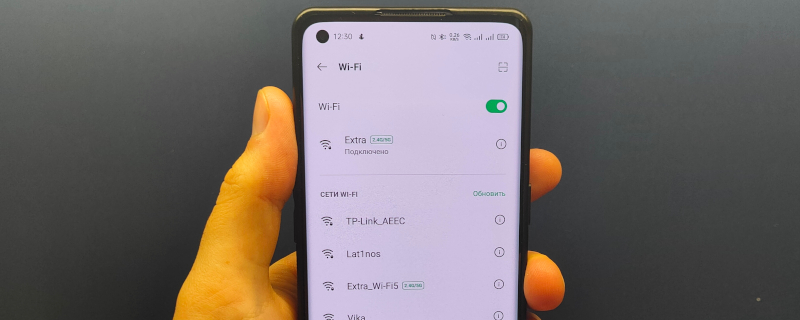
Более продвинутые модели эндоскопов подключаются к смартфонам и планшетам посредством беспроводной сети. В данном случае сперва потребуется нажать кнопку включения на инструменте. Одновременно с этим запустится беспроводная сеть. Именно к ней необходимо подключиться на смартфоне:
- Сдвинуть шторку вниз (открыть панель быстрого доступа).
- Перейти в сети Wi-Fi.
- Активировать Wi-Fi и нажать на сеть, содержащую наименование эндоскопа.
- Указать пароль из инструкции к камере или ввести цифры в порядке от 1 до 8.
Далее на гаджете автоматически откроется стандартная камера, где и станет отображаться изображение, передаваемое с внешнего девайса. При желании в данном случае разрешается использовать сторонние программы из официального магазина приложений Google Play.
Посредством Bluetooth
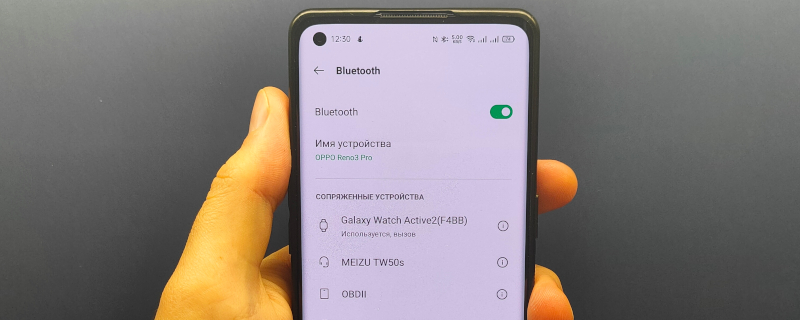
Не менее распространенный вариант синхронизации схож с предыдущим способом. Здесь для подключения эндоскопа к Андроид понадобится выполнить следующую процедуру:
- Активировать Bluetooth на смартфоне.
- Перейти в настройки Bluetooth и кликнуть по нужному устройству (названию камеры) для сопряжения.
- Подтвердить действие кнопкой «Да».
Следующий этап – использование эндоскопа. После проделанных действий понадобится перейти к программе для создания фото и видео и начать применять девайс по предназначению.
Технология Bluetooth потребляет немало энергии, поэтому перед подключением эндоскопа рекомендуется зарядить устройство Андроид на максимум.
Использование сторонних приложений
В помощь пользователям разработчики давно создали несколько полезных приложений, облегчающих процедуру подключения эндоскопа и его дальнейшее использование. Наши специалисты выделяют четыре лучших программы, способных выполнить практически любой запрос юзера, не создавая лишних проблем.
OTG View
Разработчик: Teamforce Tools
Цена: Бесплатно
Наиболее распространенное приложение для эндоскопа на Андроид совместимо с большинством USB и Wi-Fi камер. Оно дает возможность без особых навыков и умений получать изображение и управлять девайсом.
После проделанных действий, описанных выше, следует открыть программу и дождаться появления на экране изображения с внешней камеры. С ее помощью удастся создавать видео и фото, а также отзеркаливать и поворачивать картинку.
Отдельно стоит отметить встроенные настройки утилиты. Их перечень включает параметры видеорежима и отображения водяных знаков. Они непременно понадобятся пользователю, хотя бы немного разобравшемуся в управлении эндоскопом.
AN98
Разработчик: 李文志
Цена: Бесплатно
Весьма неплохое приложение также предназначено исключительно для работы с эндоскопической камерой. Оно не особо отличается от предыдущей программы и выполняет те же функции.
Как и в предыдущем случае, в первую очередь необходимо подключить девайс к гаджету на базе ОС Андроид. Для получения доступа к изображению на экране смартфона или планшета понадобится запустить утилиту и дождаться загрузки. После пользователю становятся доступны функции создания фото и записи видео, сохранения этих файлов в памяти устройства, вращения и отзеркаливания картинки.
Из отличий от OTG View стоит отметить отсутствие отдельного меню. А единственное, что пользователь может изменить вручную – область захвата при фото- или видеосъемке.
Приложение AN98 занимает твердое второе место после OTG View, а потому использовать его целесообразно лишь в случае несовместимости OTG View с приобретенной моделью эндоскопа.
CameraFi
Разработчик: Vault Micro, Inc.
Цена: Бесплатно
Более функциональное, в отличие от предыдущих софтов, приложение первоначально разработано для любой внешней камеры. Оно не может похвастаться совместимостью с преимущественным большинством девайсов, однако, популярные модели поддерживает.
Подключив эндоскоп к телефону, нужно запустить программу и дать запрашиваемые разрешения. Как только картинка обновится, можно начинать управлять камерой. Здесь пользователю доступны опции для контроля положения кадра, яркости, контрастности снимка и т.д.
Единственным недостатком выступает большое количество рекламы. Она присутствует абсолютно на каждой странице. А отключение навязчивых объявлений доступно только в платной версии софта.
Wi-Fi View
Разработчик: Shenzhen wxl technology limit
Цена: Бесплатно
Идеальный вариант для работы с беспроводными девайсами радует пользователей не меньше своих конкурентов. Первые шаги ничем не отличаются от предыдущих приложений: подключить эндоскоп по инструкции из описанных выше, запустить утилиту и дождаться окончания загрузки картинки.
Смотрите также
Как поставить напоминание на Андроиде
Wi-Fi View позволяет менять разрешение изображения и применять иные параметры для боле комфортного пользования камерой. Однако, в перечне имеются опции, предназначенные для разных сторонних устройств, и конкретно для эндоскопа они не подходят. Поэтому спешить изучать все доступные настройки и надеяться на их постоянное применение не стоит.
Работа с китайской камерой
Пользователи нередко обращают внимание на эндоскопы с сайта Aliexpress ввиду низкой стоимости товаров. Но китайские модели бывает сложно подключить даже используя специализированный софт. Это объясняется особенностями специалистов, принимающих участие в разработке функций и сборке девайсов.
Подключить телефон Андроид к китайскому эндоскопу поможет популярное приложение Moqo Viwe. Для его корректной работы и использования камеры по назначению понадобится выполнить ряд действий:
- Выставить максимальное количество мегапикселей в настройках утилиты.
- Установить оптимальное число FPS, а также режим подсветки и съемки.
- Отключить опцию «Вертикальная синхронизация» (это поможет обеспечить плавность видеосъемки).
- Активировать режим пониженной контрастности (позволит улучшить цветопередачу).
- Деактивировать автозагрузку программы.
Moqo Viwe имеет свои преимущества. В первую очередь стоит отметить, что данное приложение совершенно бесплатно. оно не требует последующей авторизации и занимает мало места в памяти устройства. Кроме того, этот софт не слишком энергозатратен, он практически не расходует заряд батареи. Интерфейс здесь понятный, а функционал неплохо расширен.
Разобраться с управлением такой утилитой не составит труда даже новичкам. Поэтому сразу после приобретения эндоскопа на сайте Aliexpress смело можно обращаться к ней.
В некоторых случаях китайские камеры работают и с перечисленными выше приложениями, но стопроцентной гарантии успешной синхронизации разработчики не дают.
Решение популярных проблем
На первый взгляд эндоскоп – простое устройство. Большинство пользователей приобретают его с полной уверенностью в том, что проблем в работе не возникнет. Но в действительности, как и любое устройство, дополнительная камера способна доставлять хлопоты. Если эндоскоп для Андроид не работает, не стоит паниковать. Причин и решений возникшей проблемы существует несколько.
Их мы и рассмотрим далее.
Отсутствие OTG
Далеко не все современные гаджеты поддерживают режим On The Go. В качестве решения проблемы специалисты предлагают подсоединить камеру к иному устройству или приобрести модель с беспроводным подключением.
Черные точки на экране
Причиной появления пятен служит загрязнение самой камеры. Для решения проблемы и последующей профилактики рекомендуется промыть объектив и делать это каждый раз после использования девайса.
Вторая причина битых пикселей на экране – механическое повреждение конструкции. В данном случае не стоит пытаться отремонтировать инструмент самостоятельно – лучше обратиться к специалистам сервисного центра.
Отсутствие звука
Эндоскопы USB не поддерживают запись аудио. Эта проблема относится ко всем моделям данной категории. Поэтому ее решение состоит лишь в приобретении девайса, который возможно подключить беспроводным способом через Bluetooth или по Wi-Fi.
Если эндоскоп поддерживает запись звука, но пользователь его не слышит, следует отрегулировать настройки в приложении. Лучший вариант для решения данной проблемы – утилита CameraFi.
Эндоскоп не подключается к устройству
Дополнительно специалисты выделяют несколько вариантов решения проблемы с тем, что камера вовсе не подключается к смартфону или планшету. Эти способы универсальны и могут стать полезными при обнаружении неполадок. Так, если эндоскоп не подключается к гаджету, необходимо:
- обновить систему смартфона/планшета;
- проверить целостность кабеля USB и убедиться в отсутствии повреждений;
- установить нужные драйвера;
- убедиться в поддержке OTG устройством;
- осмотреть эндоскоп на наличие повреждений.
Помимо прочего устранить проблемы с подключением стороннего девайса иногда помогает сброс настроек на Андроид. Однако, данный способ оказывается эффективным довольно редко.
Видео-инструкция
FAQ
Вопрос: Какой эндоскоп лучше для смартфона?
Однозначно определить лидера невозможно, но достойных моделей в продаже существует немало. Так, наибольшей популярностью пользуются: OT-SME03, Тритон 1038, JCWHCAM, LESHP USB Endoscope и другие.
Вопрос: Как подключить эндоскоп камеру к компьютеру?
Лучший вариант подсоединения камеры к ПК – посредством USB. Дополнительно потребуется установить на компьютер программу с диска, который продается в комплекте с эндоскопом. Остальные действия рекомендуется осуществлять в соответствии с прилагаемой инструкцией, так как каждое устройство имеет свои особенности и может подключаться по-разному.
Вариантов подключения эндоскопа к смартфону или планшету на базе ОС Андроид существует несколько. Здесь все зависит от модели камеры, но особой сложности не представляет ни один из перечисленных нами способов. Поэтому инструкциями, приведенными в статье, рекомендуется воспользоваться каждому, кто имеет дело с эндоскопом впервые. Кроме того, советы наших специалистов не будут лишними и для тех, кто уже имеет опыт работы с таким инструментом.
Источник: gurudroid.net
Как подключить эндоскоп к Андроиду

Технические возможности современных мобильных гаджетов постоянно увеличиваются. Посредством смартфона сегодня можно управлять различными устройствами, о которых раньше никто не знал: планшетами, ПК, летающими дронами, и даже мини-камерами. Последние, к слову, именуются эндоскопами. Как и медицинские аналоги их можно использовать для проникновения и осмотра труднодоступных мест.
Что такое эндоскоп для смартфона

Эндоскоп представляет собой небольшое устройство на гибком кабеле длиной от 1 до 10 метров, которое подключается к телефону посредством USB-разъема. Оно состоит из пластикового корпуса размером 4-5 см, и камеры диаметром 4-15 мм. Прибор обеспечивает возможность внешнего осмотра разных труднодоступных мест и полостей с целью поиска поломок, обнаружения и извлечения мелких предметов и деталей.
Эндоскопическая камера поставляется вместе с диском для установки программного обеспечения на компьютер или ноутбук. В комплекте имеются другие вспомогательные аксессуары, количество которых в зависимости от модели прибора и его стоимости может отличаться. Стандартный набор включает следующие элементы:

- Гибкая камера для смартфона. Она обеспечивает захват и передачу изображения.
- Переходник с USB на micro-USB и Type-C. Позволяет подключать прибор к смартфонам или ПК.
- Зеркало. Обеспечивает максимально детальный осмотр, поскольку может передавать картинку не только с ракурса глазка камеры, но и со стороны от нее.
- Крючок и магнит. Первый используется, если нужно что-то захватить, достать, прочистить или повернуть. С помощью второго можно извлекать мелкие металлические детали или украшения.
Сегодня магазины предлагают большой выбор эндоскопов для смартфона, которые условно можно разделить на две большие категории.
- Бюджетные модели с камерами низкого разрешения (640х480 или 1280х720) на гибком кабеле, которые подключаются к устройству при помощи USB либо Wi-Fi (новые модели, относящиеся к более высокому ценовому сегменту).
- Дорогие, профессиональные аксессуары с камерами высокого разрешения, поставляющиеся с различными насадками и мониторами в фирменных кейсах.
Как работает эндоскоп для Андроида
Схема работы эндоскопа предельно проста. Изображение (сигнал) передается на телефон или планшет через гибкий провод, который подключается через USB-порт, или Wi-Fi модуль. На мобильном устройстве при этом должно быть установлено фирменное программное обеспечение либо приложение. С его помощью можно управлять прибором, настраивать яркость, контрастность, регулировать угол обзора.
Трансляция изображения с камеры на экран осуществляется в режиме реального времени в формате AVI. Имеется функция «стоп-кадр», позволяющая создавать фотографии, а также возможность полномасштабного зуммирования, помогающая рассмотреть все самые мелкие детали.

Головка камеры у большинства моделей оснащена несколькими светодиодами, которые при включении улучшают видимость. Это позволяет подсвечивать темные места, например, полости труб, слив раковины, зоны под шкафом, или капотом автомобиля.
Эндоскопы оснащены влагозащитной функцией, благодаря которой устройства можно использовать не только в воздушных средах, но и в воде.
Благодаря такому богатому функционалу, стремительно растет популярность эндоскопов, и расширяются сферы применения. Если раньше аналогичные устройства были востребованы лишь в медицине, то сегодня их используют в быту и на работе.
Как подключить эндоскоп к телефону
Благодаря своей универсальности видеоэндоскоп может быть подключен к любой технике: к ПК, ноутбуку, планшету или смартфону. После соединения она сразу распознает камеру и можно начинать исследование проблемной области.
Подготовка
Ключевым моментом подготовительного этапа является проверка на совместимость оборудования. В смартфоне или планшете должна присутствовать функция OTG, в противном случае никакие переходники или адаптеры не помогут осуществить сопряжение. Проверить это можно экспериментальным путем: если после подключения флешки устройство обнаружит внешний накопитель, значит, формат поддерживается. Если под рукой флешки не оказалось, можно зайти на сайты, где указаны характеристики смартфона, и изучить их.
Не менее важно проверить целостность кабеля: поскольку в длину они достигают нескольких метров, а поставляются в свернутом виде, не исключена возможность механического повреждения.
Самым важным пунктом является установка программного обеспечения, которое поставляется в комплекте с эндоскопом на диске или наносится в руководство в виде QR-кода. Если ПО отсутствует, можно посетить Google Play Market и скачать оттуда мобильное приложение.
Подключение
В настоящее время существует два способа подключения эндоскопа к смартфону: по кабелю и беспроводное.
USB вариант
Чтобы подключить камеру к телефону данным способом, нужно:
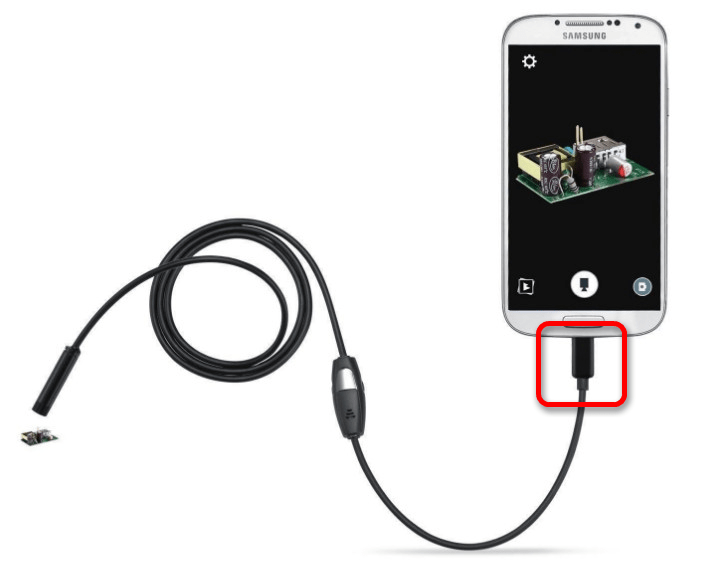
- В USB-порт вставить штекер кабеля, идущего в комплекте с камерой. Если он оснащен стандартным выходом, понадобится воспользоваться для этой цели OTG-переходник.
- Установить приложение для работы с эндоскопом. Для этого нужно отсканировать QR-код или перейти по ссылке.
- Из перечня доступных выбрать и установить любую программу. Если она не подошла, удалить и загрузить другую.
Если подключение производится через Type-C, производитель рекомендует использовать приложение «SeeAN».
Беспроводной вариант
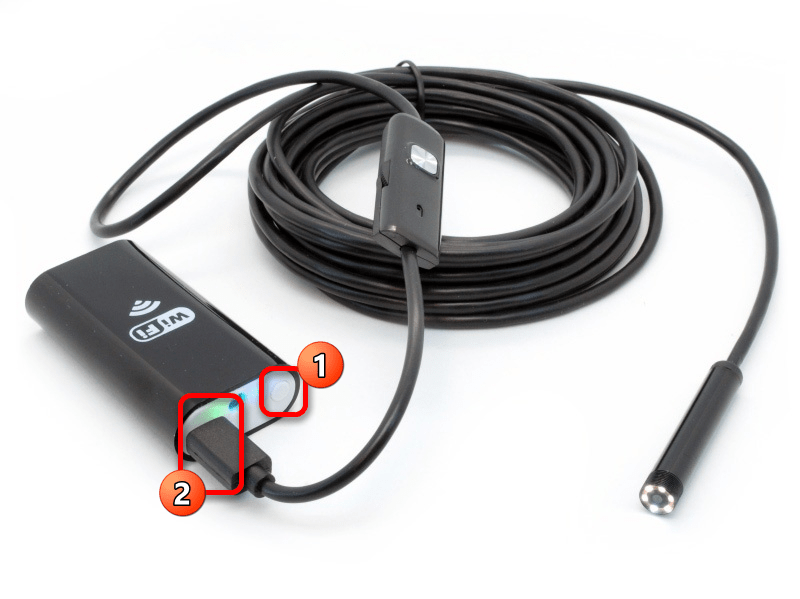
Некоторые модели предусматривают подключение эндоскопа через Wi-Fi-соединение. В этом случае понадобится активировать режим, нажав на кнопку, отмеченную на скриншоте (1). Подключить к внешнему модулю, который предварительно нужно зарядить, кабель micro-USB, вставив в соответствующий порт, подсвеченный зеленым индикатором (2).
На смартфоне понадобится:
- Открыть «Настройки»;
- Перейти в раздел «Wi-Fi»;

- Переместить ползунок вправо, активировав соединение;
- После того, как закончится поиск доступных устройств, из списка выбрать название эндоскопа. Для продолжения коснуться клавиши «Подключить».
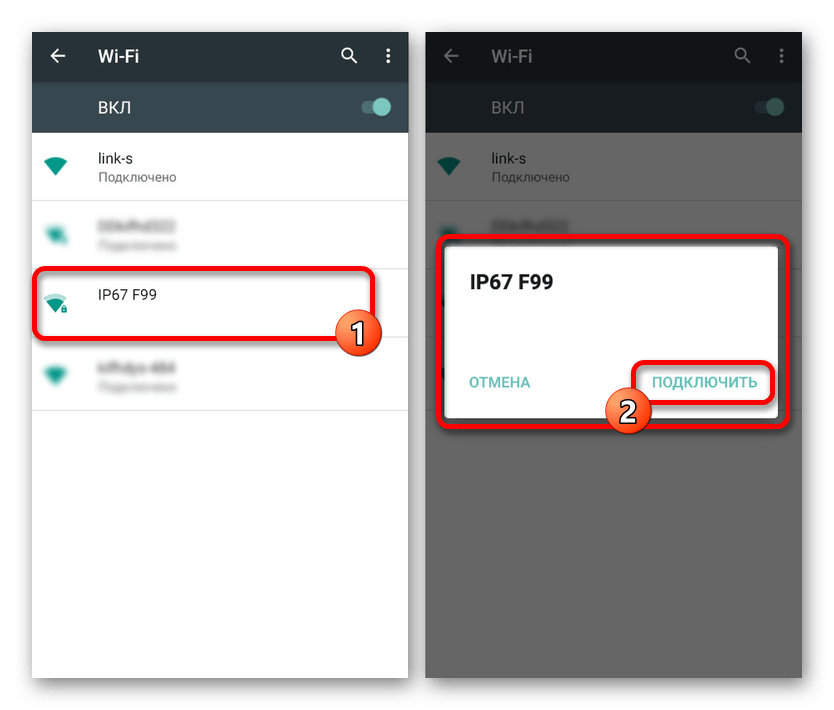
- Для активации соединения ввести PIN-код, установленный производителем по умолчанию.
- Подтвердить соединение, выбрав вариант «Ок», в появившемся окне.
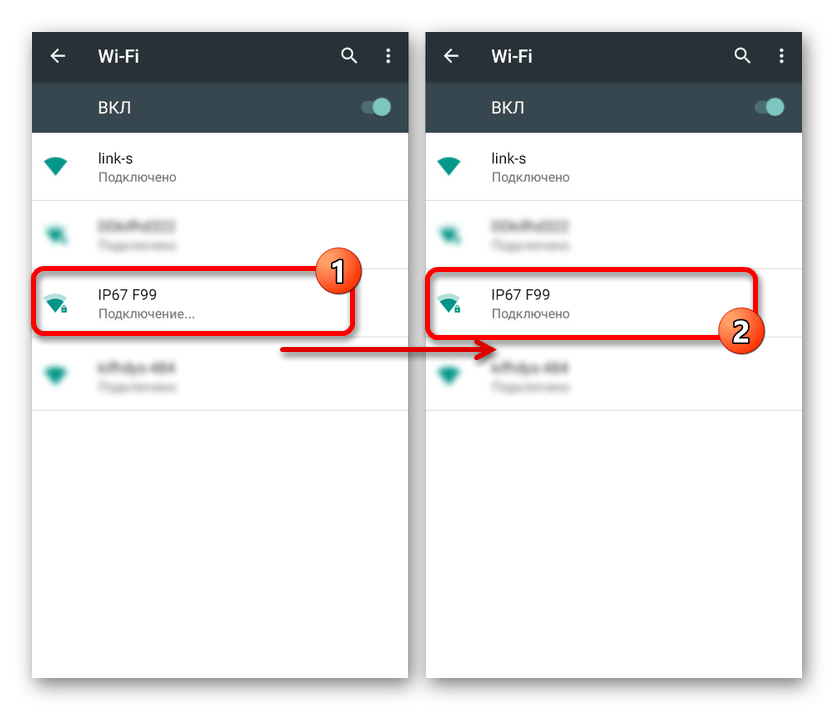
Запуск и использование
После того, как сопряжение будет выполнено, понадобится запустить установленное ранее приложение. При помощи программы или путем нажатия кнопки включить камеру. С помощью колесика отрегулировать яркость подсветки для темной зоны.
На экране смартфона появится изображение, транслируемое с камеры эндоскопа. Интерфейс программы позволяет выводить картинку, практически не отличимую от той, которую видит прибор.
Не работает эндоскоп – что делать
Обычно подключение эндоскопа не вызывает сложностей и по силам даже новичкам. Однако, если после соединения всех деталей картинка на дисплее так и не появилась, следует обратить внимание на следующие моменты.
Несколько лет работал в салонах сотовой связи двух крупных операторов. Хорошо разбираюсь в тарифах и вижу все подводные камни. Люблю гаджеты, особенно на Android.
Источник: tarifkin.ru
AN98
![]()
Приложение помогает вести фото и видеосъемку посредством эндоскопа. Есть возможность обследовать разные труднодоступные области для медицинских и технических целей.
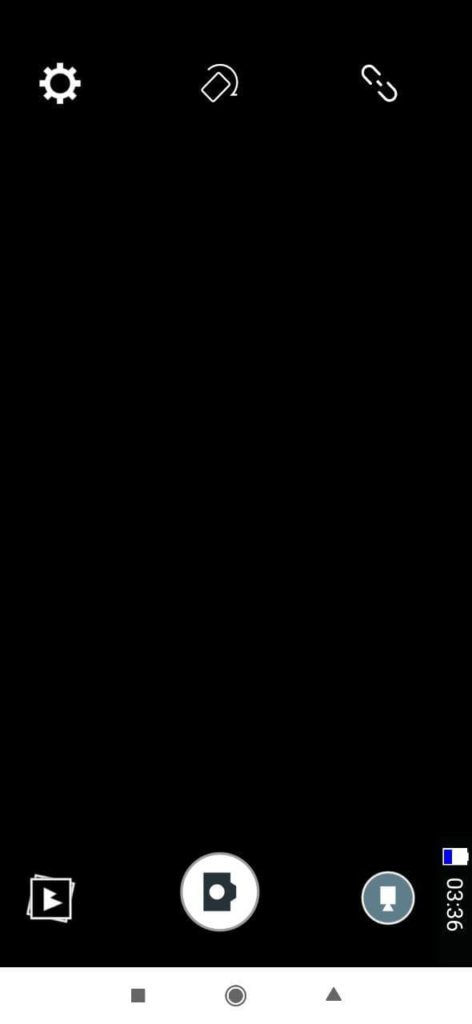
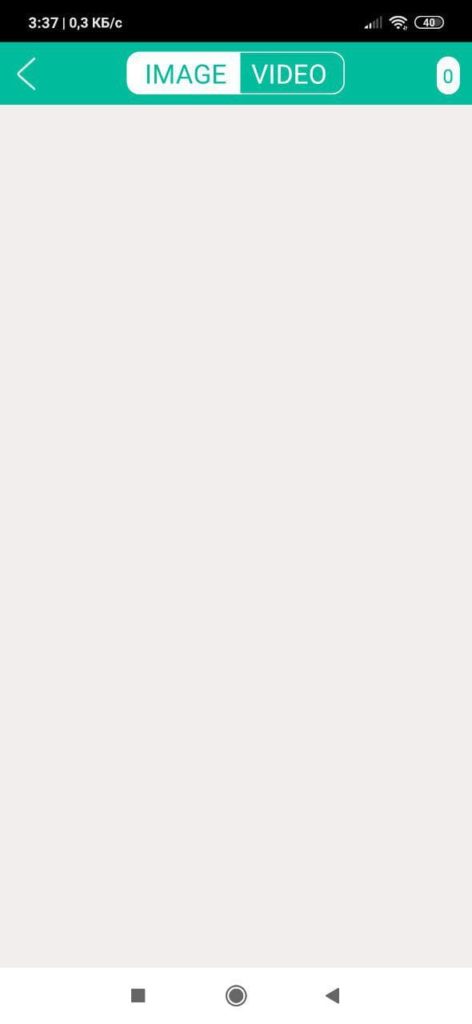
Бесплатная
Загрузок: 10397
Размер: 14 Мб
Версия ОС: Android 4.0
Версия пакета: 2.2.0
AN98 — Android приложение, предназначенное для вывода изображения с эндоскопа на экран смартфона. Присутствует возможность делать фотографии и записывать видео.
Назначение
В первую очередь отметим, что приложение предназначено исключительно для приборов визуального обследования. Если подобное устройство отсутствует, то воспользоваться функционалом утилиты не представляется возможным.
Существует два типа эндоскопов. Первый предназначен для различных медицинских обследований, а второй — технический.
Подключив подобное устройство к смартфону, пользователи смогут осматривать труднодоступные полости машин, оборудования, трубопровода и так далее.
Есть возможность провести осмотр различных частей тела и внутренних органов. К примеру, пользователи могут изучить свои зубы и десны со всех ракурсов, заглянуть в пищевод и так далее. Важно отметить, что медицинский осмотр строго не рекомендуется проводить в домашних условиях — только специалисты обладают квалификацией и опытом для подобного рода обследований.
Сам эндоскоп представляет собой оптический прибор с USB входом на одной стороне и небольшой камерой на другой. В большинстве случаев провод устройства тонкий и гибкий, что позволяет проникать в труднодоступные места.
Функционал
С помощью приложения пользователи могут не только выводить изображение с эндоскопа на экран смартфона, но и делать фотографии, а также снимать видео.
В нижнем левом углу экрана присутствуют настройки, а справа находится галерея, куда сохраняется весь отснятый материал.
Особенности
- использование приложения без эндоскопа с USB входом невозможно;
- утилита позволяет делать фотографии и снимать ролики;
- отсутствует рекламный контент;
- приложение загружается и используется бесплатно;
- совместимо со всеми актуальными версиями Android.
Источник: iodroid.net